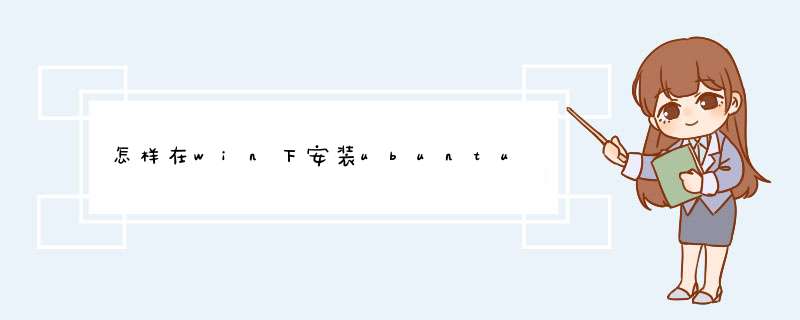
01
只要三行命令就可以从grub正常进入系统:
find --set-root /bootmgr(回车)
chainloader /bootmgr(回车)
boot(回车)
不过这还没完全解决,如果只到这里的话,以后每次开机都得敲上面那三行代码,有点麻烦。
*** 作方法2
01
win7下EasyBCD引导硬盘安装ubuntu提到了一个工具EasyBCD,这个工具在win7中特别好用。这里重写MBR的任务就交给它了,如图,选好之后,Write MBR(执行动作)就完成了。
*** 作方法3
01
重新创建硬盘主引导记录(MBR)
需有一个启动光盘或启动U盘,里面有diskgenius分区工具。
1、从启动U盘进入diskgenius分区工具。
2、选择你需要修复的磁盘。
3、在打开的diskgenius主界面中,点击菜单栏“硬盘——重建主引导记录”。
*** 作方法4
01
Win7开机出现grub后,键入以下命令:
grub>rootnoverify (hd0,0)
grub>makeactive
grub>chainloader +1
这样就能成功进入Win7系统了,之后我们所要做的就是使用EasyBCD软件重写MBR任务,或者嫌大罩麻烦的朋友可以直接在系统之家官网下载Win7安装镜像,直接重装系统就可以顺利解决问题了。
*** 作方法5
01
1、电脑开机出现grub怎么解决 主要出现在WIN7系统,出现这个原因是丢失主引导。
2、grub定义:
GNU GRUB 和GRUB是GRand Unified Bootloader的缩写,它是一个多重 *** 作系统启动管理器。用来引导不同系统,如windows,linux。
在X86架构的机悉森器中,Linux、BSD 或其它Unix类的 *** 作系统中GRUB、LILO 是大家最为常用,应该说是主流。
Windows也有类似的工具NTLOADER;比如我们在机器中安装了Windows 98后,我们再安装一个Windows XP ,在机器启动的会有一个菜单让我们选择进入是进入Windows 98 还是进入Windows XP。NTLOADER就是一个多系统启动引导管理器,NTLOADER 同样也能引导Linux,只是极为麻烦罢了。
在PowerPC 架构的机器中,如果安装了Linux的Powerpc 版本,大多是用yaboot 多重引导管理器,比如Apple机用的是IBMPowerPC处理器,所以在如果想在Apple机上,安装Macos 和Linux Powerpc 版本,大多是用yaboot来引导多个 *** 作系统。
因为X86架构的机器仍是主流, 所以目前GRUB和LILO 仍然是我们最常用的多重 *** 作系统引导管理器。
3、有的可以出现按回车键去选择启动方试。
4、如果这样还睁仿亩是不能启动的话可以能过以下方式解决:
(1)通过U盘启动/光盘启动,来修复主引导来解决
(2)通过U盘启动/光盘启动,重新做一个系统
(3)开机按F5键,进入修复主引导的菜单。(这个是因为一些WIN7GHOST系统,ome7f7激活,别的没有常识过。)
5、进入这个界面后选择第一项。会进入系统,但是系统是没有激活 的 需要重新激活,可以用更高的激活软件来激活。
win7下硬盘安装win7和Ubuntu双系统方法:一,划分磁盘分区
在磁盘管理里面将D盘的100G压缩出40G(计算机-右击-管理-存储-磁盘管理)的空间给Ubuntu 。其实ubuntu 本身大概需要3G的空派慎间,大家可以根据自己磁盘空间的大小合理安排分区。
二,设置启动项
1 、下载最新版本的 Grub4DOS ,下载并解压缩后,将目录中的 grldr , grldr.mbr, grub.exe 三个文件复制到 C 盘根目录下
2 、在下载好的 Ubuntu 10.04 LTS系统 iso 文件中, casper 文件夹目录下,找到 vmlinuz、initrd.lz 解压,并复搭羡滑制到 C 盘根目录下。
3 、C 盘根目录下建立menu.lst 文件,内容为:
title Install Ubuntu
root (hd0,0)
kernel (hd0,0)/vmlinuz boot=casper iso-scan/filename=/ubuntu.iso ro quiet splash locale=zh_CN.UTF-8
initrd (hd0,0)/initrd.lz
4 、在C 盘根目录新建一个文件命名为boot.ini 。 内容如下:
[boot loader]
[operating systems]
c:\grldr.mbr="ubuntu"
5、将下载的Ubuntu 10.04 LTS系统的iso文件复制到C盘根目录。
三, 硬盘安装 Ubuntu
重启机器。在启动项选择ubuntu. 进入Ubuntu桌面。打知腊开终端,输入代码:sudo umount -l /isodevice这一命令取消掉对光盘所在 驱动 器的挂载,否则分区界面找不到分区。
双击安装Ubuntu,根据提示进行安装即可。这里介绍一下安装过程中涉及到的分区问题:
选择“手动”"使用最大的连续空间,点击“前进”开始安装,一直“下一步”直到安装完毕
解决方法1、在网上下载ubuntu-14.04-desktop-amd64.iso,建议将iso文件移动到c盘根目录,当然也可以放到别的目录。2、打开easyBCD软件,可以看到目前只有一个win7启动项。选择“添加新条目”,然后选择“NeoGrub”,点击“安装”。3、然后点击配置,将menu.lst文件的内容替换成一下文本:title Install Ubunturoot (hd0,0)kernel (hd0,0)/vmlinuz.efi boot=casper iso-scan/filename=/ubuntu-14.04-desktop-amd64.iso locale=zh_CN.UTF-8initrd (hd0,0)/initrd.lztitle rebootreboottitle halthalt说明:hd0表示c盘所处的硬盘号,一般电脑只有一个,所以都是hd0;如果有多个硬盘,则根据情况改为hd0、hd1等。hd0后面的数字表示C盘在硬盘中的分区顺序,每个人的系统不大一样,不知道的可以在磁盘管理里面看一下,本人c盘是第三个分区,因此写为(hd0,2),如果是第一个,写为(hd0,0)即可。4、经过配置后,c盘中会多出一个“NST”文件夹和一个NeoGrub文件。接下来把系统镜像文件用DAEMON tools打开,或者以压缩包形式将其中两个文件解压出来,分别是initrd.lz和vmlinuz.efi,这两个文件在casper文件夹里。5、将解压出来的两个文件复制到c盘根目录,可以看看c盘中添加了多少相关的文件。这样,安装系统的前期准备就完成了,可以重启电脑准备安装ubuntu14.04了。6、重启电脑,可以看到多了一个岩铅启动项“NeoGrub引导加载器”,选择该项enter,然后粗陆好选择“install ubuntu”,另外两项分别是“重启”和“关机”,是为了防止安装出错而设的,这个在之前的menu.lst配置文件中已经设定好了。7、接下来如果正常的话,会刷刷的满屏幕文字,很高端的样子,等着它结束就行。如果在悉饥这一步报错,一般来说就是之前的menu.lst配置文件不对,无法访问C盘,这时只要“reboot”然后进入win7重新配置就行。8、刷完后就进入一个小系统,别以为这就装好了,此时最重要的一步,通过快捷键ctrl+alt+T打开终端,输入:sudo umount -l /isodevice注意空格和小写的L,执行后就可以双击安装图标进行安装了9、接下来选择简体中文;不用选中安装第三方软件和更新,否则安装会很慢,为保险起见可以断开网络连接;安装类型选择“其他选项”。10、接下来需要设置分区,首先设置交换空间大小,与电脑内存差不多或为电脑内存的两倍。11、然后设置其他挂载点的大小,分区方案很多,这里简单的设置/、/boot、/home共3个分区,均为ext4文件系统。/ 10G;/boot 100M/home 剩余所有空间。注意linux系统的1G对应1000M。12、接下来就是简单的设置地区、键盘布局,接着就是用户名和密码。13、以上所有东西都设置好了,就自动开始安装系统,等待一段时间就可以,如果安装过程在下载东西,可以点击“跳过”,因为系统安装完成后同样可以更新下载。14、安装完成后点击“现在重启”,可以看到多了好多启动项,界面也变了。选择第一项启动ubuntu系统,即可开启系统。欢迎分享,转载请注明来源:内存溢出

 微信扫一扫
微信扫一扫
 支付宝扫一扫
支付宝扫一扫
评论列表(0条)